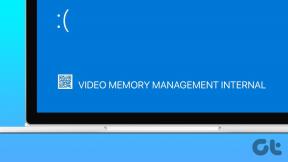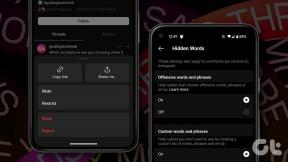Como inicializar um Mac no modo de segurança e quando usá-lo
Miscelânea / / November 29, 2021
Se você está experimentando problemas com o seu Mac, então você pode corrigir isso facilmente reiniciando-o. Eu sei que parece estranho, mas às vezes ajuda. No entanto, se isso não resolver o problema, existem maneiras comuns de resolver o problema. Uma das maneiras de resolvê-los é iniciando o mac no modo de segurança.

Isso não apenas ajuda a testar onde está o problema, mas também é um dos métodos de manutenção mais comuns que você pode usar com o seu computador.
Vamos explicar o que é o modo de segurança, como você pode inicializar seu Mac neste estado e quando você precisa usá-lo.
Também em Tecnologia de Orientação
O que é modo de segurança
O modo de segurança ou inicialização segura é um modo de diagnóstico do macOS projetado para corrigir vários problemas em seu Mac.
A ativação do modo de segurança permite solucionar qualquer problema que impeça o sistema operacional de funcionar normalmente. Ele ajuda a descobrir o problema com base em como o computador reage ao ambiente do Modo de Segurança.
Enquanto estiver neste modo, o Mac será iniciado sem carregar os programas adicionais de terceiros. Assim, você pode testar se é todo o sistema ou um programa específico que está causando problemas.

Isso significa que apenas um número mínimo de preferências, extensões de sistema e fontes que precisam ser executadas serão inicializadas em seu computador para que você possa isolar os problemas e solucionar os problemas de acordo.
Modo de segurança pode coloque seu computador em funcionamento tudo de novo sempre que surgirem problemas causados por dados ou aplicativos corrompidos, fontes e arquivos de preferência danificados ou problemas de instalação de software.
Você pode usá-lo para resolver quaisquer problemas que impeçam o seu Mac de inicializar ou problemas relacionados ao disco de inicialização, incluindo aplicativos que não iniciam ou aqueles que fazem com que seu computador trave, congele ou desligue.
Também em Tecnologia de Orientação
O que acontece quando o seu Mac está no modo de segurança

Várias coisas acontecem quando você inicia seu Mac no Modo de Segurança. Especificamente, ele faz o seguinte:
- Seu Mac carrega as extensões de kernel necessárias para executar o macOS.
- Ele verifica sua unidade de inicialização executando uma verificação de diretório e tenta reparar quaisquer problemas.
- Impede que os itens de inicialização e login abram automaticamente na inicialização.
- Ele desativa as fontes instaladas pelo usuário (de terceiros), além das encontradas em Sistema / Biblioteca / Fontes fornecidas pela Apple.
- Ele exclui todos os caches de fontes e os move para a lixeira, incluindo o cache do kernel e outros arquivos de cache do sistema.
- Ele também exclui o cache do carregador dinâmico conhecido por causar o congelamento da tela azul durante a inicialização.
- Ele desativa ou limita recursos como o DVD Player, iMovie (não captura vídeo), interno e / ou externo modems, cartões AirPort (dependendo da versão e versão do macOS em uso), Quartz Extreme e arquivo de rede compartilhamento.
Também em Tecnologia de Orientação
Como iniciar o seu Mac no modo de segurança
Para iniciar no modo de segurança, siga as etapas abaixo:
Passo 1: Inicie ou reinicie o seu Mac.

Passo 2: Pressione e segure a tecla Shift imediatamente ao ouvir o sinal sonoro. Você verá o logotipo da Apple aparecer na tela.

etapa 3: Solte a tecla Shift assim que a janela de login for exibida. Se o disco de inicialização do seu Mac estiver criptografado com FileVault, você fará o login duas vezes - o primeiro login desbloqueia o disco de inicialização, enquanto o segundo conecta você no Finder.
Observação: Depois de estabelecer o problema, você pode sair do Modo de segurança reiniciando o Mac sem pressionar nenhuma tecla na inicialização.
Como saber se o seu Mac está no modo de segurança
Você pode saber se o seu Mac está no Modo de segurança usando o aplicativo Informações do sistema. O aplicativo System Information (também conhecido como System Profiler em algumas versões do OS X) mostra um resumo das informações sobre o software, hardware, rede e outras informações do seu Mac.
Para ir para o aplicativo Informações do sistema, clique no menu Apple> Sobre este Mac para abrir uma visão geral do seu computador Mac, incluindo seu modelo, memória, processador, número de série e versão do macOS.

Você pode ver mais informações clicando no botão Relatório do sistema.

Na seção Software em Informações do sistema, você verá o texto “Seguro” em vez de “Normal” ao lado do Modo de inicialização.

A janela de login também mostrará o rótulo de Inicialização Segura no lado superior direito da tela quando no Modo de Segurança.
O que fazer quando o seu Mac não liga ou inicializa no modo de segurança

Aqui estão algumas coisas para verificar quando o Mac não liga ou liga, mas não conclui o processo de inicialização:
- Verifique se há problemas relacionados à energia, como sons do ventilador ou do disco rígido, entre outros sons de inicialização. Verifique também se há luzes como a luz indicadora de suspensão, tecla Caps Lock ou teclado com luz de fundo, se você tiver um.
- Você também pode verificar se ele está recebendo energia, garantindo que o cabo de alimentação não esteja danificado e conectado com segurança a uma tomada elétrica em funcionamento.
- Verifique se você está usando o cabo de alimentação e o adaptador corretos e, se estiver usando um monitor externo, ligue-o e certifique-se de que não haja outros problemas de exibição. Aumente o brilho da tela com o teclado embutido.
- Verifique outros problemas de inicialização, se a inicialização não for concluída, como um disco rígido / SSD ou memória recentemente instalado, e certifique-se de que seja compatível e esteja instalado corretamente. Você também pode remover e testar com o disco ou memória original.
Se você ainda precisar de mais assistência, entre em contato Suporte Apple ou visite um autorizado Apple Store ou Provedor de serviço.
Se você não tem teclado ou não pode usar a tecla Shift do teclado para iniciar no modo de segurança, você pode configurar o Mac para inicializar no modo de segurança se tiver acesso remoto ao Mac. Para fazer isso:
Passo 1: Abra o Terminal remotamente para acessar a linha de comando ou faça login no seu Mac usando SSH. Use este comando de terminal: sudo nvram boot-args = ”- x”

Como alternativa, comece no modo detalhado usando o comando:
sudo nvram boot-args = ”- x –v”
Passo 2: Depois de usar o modo de segurança, volte à inicialização normal usando este comando de Terminal:
sudo nvram boot-args = ””
Faça o seu Mac funcionar novamente
Se você tiver problemas com o seu Mac, agora sabe como inicializá-lo no Modo de segurança e fazer as coisas voltarem à normalidade.
Próximo: Se você tem um dispositivo Android e deseja inicializar no modo de segurança para corrigir quaisquer problemas subjacentes, aprenda como fazer isso em nosso próximo artigo.